编辑:系统城
2015-04-17 14:09:49
来源于:系统城
1. 扫描二维码随时看资讯
2. 请使用手机浏览器访问:
http://wap.xtcheng.cc/xtjc/1825.html
手机查看
许多用户都会把自己的Win7笔记本电脑设置成WIFI热点,共享网络,利用第三方软件创建的WIFI热点可以设置成开机自启动,而利用系统CMD命令创建的WIFI热点能不能也设置成开机自启动呢?下面来看下小编是怎么实现的。
Win7笔记本设置开机自动启动WIFI热点步骤:
1.首先新建一个记事本文件,将 netsh wlan start hostednetwork 写入记事本,再另存为.bAT后缀文件;
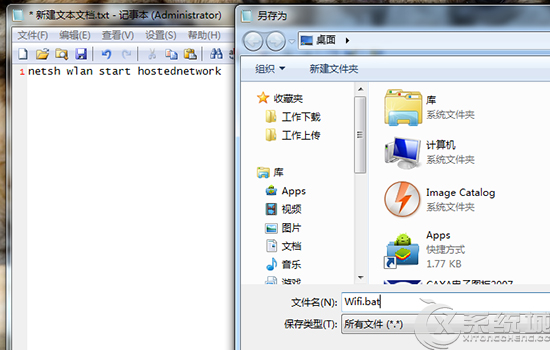
2.接下来按下Win+R键打开运行,输入CMD;
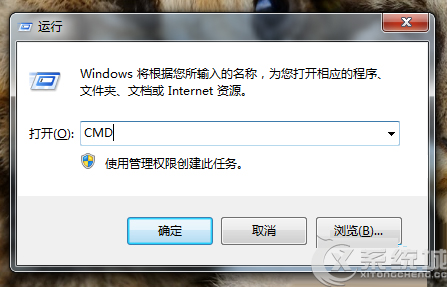
3.输入命令(可复制进去点右键):start C:\Windows\System32\GroupPolicy\Machine\Scripts\Startup;
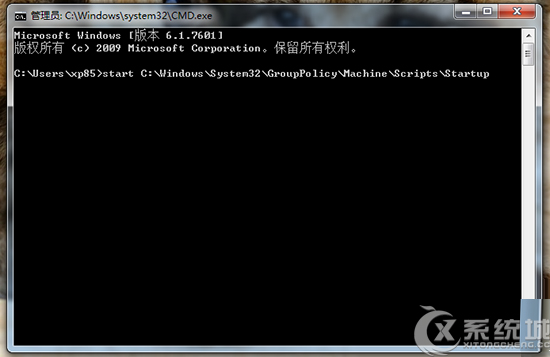
4.敲下回车之后会蹦出个文件夹,将我们刚刚写好的.BAT文件放进来,若提示需要管理员权限请同意;
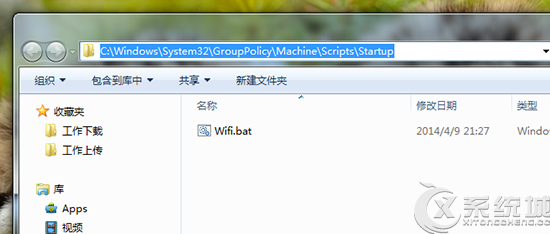

微软推出的Windows系统基本是要收费的,用户需要通过激活才能正常使用。Win8系统下,有用户查看了计算机属性,提示你的windows许可证即将过期,你需要从电脑设置中激活windows。

我们可以手动操作让软件可以开机自启动,只要找到启动项文件夹将快捷方式复制进去便可以了。阅读下文了解Win10系统设置某软件为开机启动的方法。

酷狗音乐音乐拥有海量的音乐资源,受到了很多网友的喜欢。当然,一些朋友在使用酷狗音乐的时候,也是会碰到各种各样的问题。当碰到解决不了问题的时候,我们可以联系酷狗音乐

Win10怎么合并磁盘分区?在首次安装系统时我们需要对硬盘进行分区,但是在系统正常使用时也是可以对硬盘进行合并等操作的,下面就教大家Win10怎么合并磁盘分区。